Med tvåfaktorsinloggning kan du öka säkerheten för användningen av FirstAgenda Prepare ytterligare. Läs vidare här för att se hur du aktiverar autentiseringsappen som tvåfaktormetod för ditt konto.
Du kan själv aktivera tvåfaktorsautentisering under dina säkerhetsinställningar. När du aktiverar tvåfaktorsautentisering på användarnivå gäller det för alla organisationer du är medlem av.
Så här gör du
- Logga in på web.firstagenda.se.
- Klicka på dina initialer uppe i högra hörnet och klicka på Redigera profil.
Bild
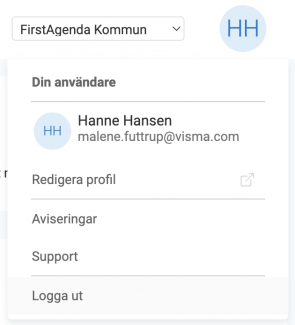
Du kommer nu till sidan för användaradministration där du kan göra dina ändringar.
- Klicka på Inloggning och säkerhet i vänstermenyn.
Bild
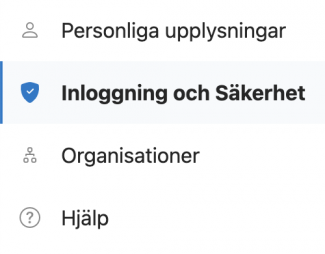
- Under rubriken Tvåfaktorsautentisering, klicka på Redigera.
Bild
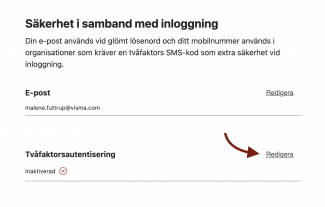
- Aktivera reglaget bredvid "Aktivera tvåfaktorsautentisering".
- Välj vilken metod du vill använda för tvåfaktorsinloggning. Markera rutan för Autentiseringsapp.
Bild
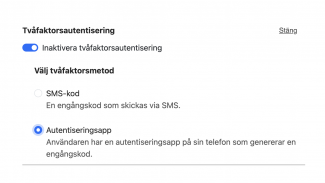
Du har nu aktiverat autentiseringsappen som tvåfaktorsinloggningsmetod. Nästa gång du loggar in i Prepare behöver du konfigurera autentiseringsappen.
Läs här om hur du konfigurerar autentiseringsappen vid inloggning.
